La nouvelle mise à jour iOS 18 est disponible avec des fonctionnalités impressionnantes. Comme beaucoup d'autres amateurs d'iOS, vous deviez vous y attendre depuis longtemps. Si malheureusement, lorsque vous avez essayé de mettre à jour iOS 18, la progression semble s'être arrêtée car la mise à jour d'iOS 18 s'est bloquée sur "Télécharger et Installer", ne paniquez pas, nous sommes là pour vous aider.
Si vous rencontrez également le problème lors de la mise à jour d'iOS 26, lisez cet article et apprenez pourquoi votre nouvel iPhone est bloqué sur l'installation de mise à jour et comment le réparer.
iMyfone Fixppo - Logiciel de réparation du système iOS
Avec ce puissant logiciel, vous pouvez éliminer tous les types de bugs sur iPhone/iPad/iPod facilement SANS perte de données.
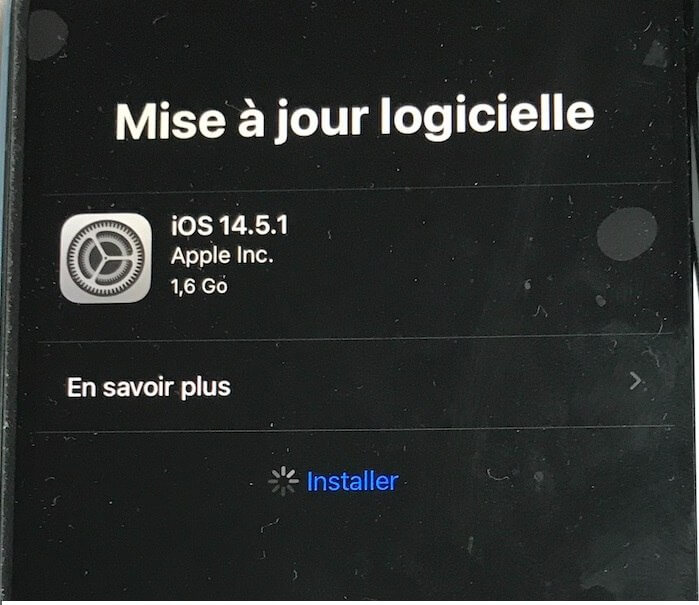
Informations sur la mise à jour logicielle pour iOS 26/18
Vous devez vous précipiter de savoir pourquoi la mise à jour logicielle d'iPhone est bloquée sur Installer, lisez la suite pour avoir des réponses claire.
Q1 Pourquoi ne puis-je pas installer la mise à jour des logiciels sur l'appareil iOS ?
Si votre iPhone est bloqué lors du téléchargement ou de l'installation de la mise à jour iOS, vous pouvez découvrir quelques raisons classiques qui expliquent ce phénomène.
- Connexion réseau instable (WiFi ou données mobiles)
- Quelques problèmes de système iOS (Optez pour solution 1 directement)
- Erreurs de matérielle
- Stockage saturé iPhone
Q2 Combien de temps faut-il pour préparer votre iPhone à la mise à jour logicielle ?
| Tâche | Temps Requis (Minutes) |
|---|---|
| Téléchargement d'iOS 26/18/17/16 | 3 - 10 |
| Installation d'iOS 26/18/17/16 | 10 - 20 |
Nous pouvons comprendre votre situation, surtout lorsque vous n'avez aucune idée des causes du problème. Grâce à ces solutions simples ci-dessous, vous pouvez toujours parvenir à télécharger et à installer la mise à jour iOS 26/18/17/16.
Comment réparer un nouvel iPhone qui est bloqué sur Installer de mise à jour iOS
Aux plusieurs essais, votre iPhone est toujours bloqué sur Installer et télécharger de mise à jour ? Rassurez-vous, nous vous proposerons les méthodes pour éliminer ce problème.
- 1. Solution tout-en-un pour réparer un iPhone bloqué sur l'installation de mise à jour (Coupon inclus)

- 2. Utiliser le WiFi plutôt que les données mobiles
- 3. Forcer le redémarrage de l'iPhone et redémarrer le téléchargement de la mise à jour iOS
- 4. Réinitialiser les paramètres du réseau pour réparer l'iPhone qui ne télécharge pas la mise à jour
- 5. Contacter le Service d'assistance Apple
Voici un tableau comparatif à votre intention et nous espérons vraiment qu'il pourra faciliter la prise de votre décision finale.
| Taux de réussite | Difficulté | Temps requis | Perte de données | Ce qui peut être réparé | |
|---|---|---|---|---|---|
Réparer le système iOS en un clic  |
100% | Facile | Court | Non | Toutes questions relatives au système/logiciel |
| Utiliser le WiFi | 40% | Facile | Court | Non | Questions relatives au réseau uniquement |
| Forcer le redémarrage | 30% | Facile | Court | Non | Questions relatives aux logiciels |
| Réinitialiser les réglages du réseau | 45% | Facile | Court | Non | Questions de mise en réseau uniquement |
| Assistance Apple | 100% | Compliqué | Long | Ça dépend | Questions relatives au matériel/logiciel |
1 Solution tout-en-un pour réparer un nouvel iPhone bloqué sur l'installation de mise à jour logicielle
Si votre appareil est toujours bloqué sur installer pendant la mise à jour vers iOS 26/18/17/16, vous avez besoin de l'aide d'un outil tiers. Nous vous recommandons fortement d'utiliser le logiciel de réparation du système iOS, iMyFone Fixppo !
Cet outil possède des fonctionnalités puissantes pour résoudre tous les types de problèmes liés à iOS chez vous, tels que les problèmes que vous pouvez rencontrer après la mise à jour, l'iPhone bloqué sur le logo Apple, AirDrop ne marche pas, etc.
- Vous pouvez réparer le problème de téléchargement et d'installation de la mise à jour iOS en seulement 3 étapes.
- Il est facile à utiliser et vous n'avez pas besoin de maîtriser parfaitement la technologie.
- Cet outil peut protéger les données de votre appareil pendant la réparation.
- D'autres problèmes potentiels du système seront également réparés en même temps.(par exemple iPhone ne sonne pas, l'appel iPhone se coupe tout seul, etc.)
Comment réparer le problème d'installation de la mise à jour de votre iPhone sans perte de données via le mode standard Fixppo ?
Étape 1. Installez l'outil iMyFone Fixppo sur votre PC et exécutez-le. Ensuite, sélectionnez l'option "réparation" > "Mode standard" et connectez votre iPhone au PC.

Si votre appareil ne peut être détecté, veuillez suivre le guide à l'écran pour mettre votre appareil en mode "Récupération/DFU". Et après, les informations relatives à l'appareil et la dernière version du firmware compatible apparaitront.
Étape 2. Cliquez sur le bouton "Télécharger" et attendez que le firmware soit téléchargé.

Étape 3. Cliquez enfin sur le bouton "Démarrer la réparation standard" et votre iPhone redémarrera bientôt. Il sera mis à jour vers iOS 18 et les problèmes de blocage seront résolus sans perte de données.

Vous pouvez également consulter les commentaires des autres utilisateurs. N'hésitez pas à télécharger la version d'essai gratuite dès maintenant.
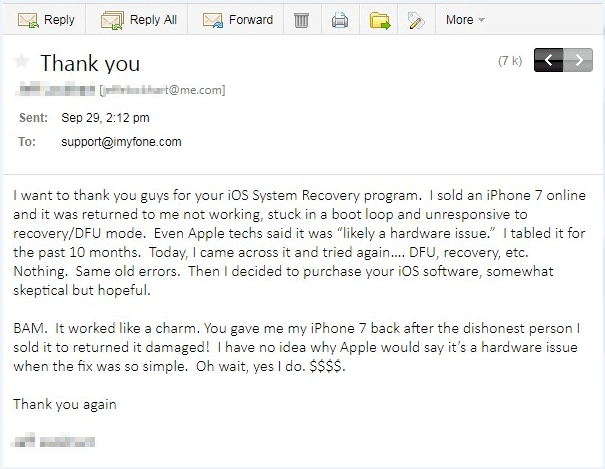
🎁 Coupon suprise d'iMyFone Fixppo 🎁
Utilisez le code de coupon lors de l'achat : FR90WZ
Bénéficier d'une réduction de 10% sur tous les Plans !
2 Utiliser le WiFi plutôt que les données mobiles
Si vous prévoyez d'installer la dernière version d'iOS 26/18/17/16 mais vous avez fini par le blocage de l'installation de mise à jour logicielle, vous devez vous assurer que vous vous êtes connecté à un réseau WiFi pour faciliter le téléchargement et l'installation.
Les données mobiles ne sont pas recommandées car vous risquez d'épuiser votre forfait de données ou encore la connexion réseau n'est pas très stable pour faire progresser la mise à jour de manière satisfaisante.

3 Forcer le redémarrage de l'iPhone et redémarrer le téléchargement de la mise à jour iOS
Ce problème de mise à jour logicielle iOS 26/18/17/16 bloqué sur Installer est certainement ennuyeux, mais il devient encore plus agaçant lorsqu'il fait planter votre appareil. Dans ce cas, il est conseillé de forcer le redémarrage de votre appareil.
En fonction des modèles d'iPhone que vous possédez, vous pouvez suivre les étapes ci-dessous pour forcer facilement le redémarrage de votre appareil.
iPhone 6 ou modèle antérieur :
Pour forcer un redémarrage sur l'iPhone 6 ou les modèles antérieurs, vous devez maintenir la touche "Accueil" enfoncée en même temps que la touche "Verrouillage" pendant 8 à 10 secondes maximum ou jusqu'à ce que le logo Apple apparaisse sur votre écran.
Série iPhone 7 :
Appuyez sur la touche "Veille/Arrêt" et sur la touche "Volume Bas" pendant environ 8 à 10 secondes. Lorsque le logo Apple est visible à l'écran, vous pouvez relâcher les touches. Une fois que votre appareil redémarre, vous pouvez vérifier si la mise à jour iOS 15/16 se bloque à nouveau sur "Télécharger et Installer" ou non.
Séries iPhone 8 à 17 :
Appuyez et relâchez le bouton "Volume Haut". Répétez l'opération avec le bouton "Volume Bas", puis appuyez sur le bouton "Veille/Arrêt" jusqu'à ce que le logo Apple apparaisse sur votre écran. Lâchez le bouton maintenant et voyez maintenant si vous pouvez télécharger et installer iOS 16/17/18/26.

Voici une excellente vidéo qui vous montrera comment forcer le redémarrage de l'iPhone.
Après avoir forcé le redémarrage de votre appareil, vous pouvez réessayer de relancer le processus de téléchargement et d'installation de la mise à jour logicielle iOS.
4 Réinitialiser les réglages du réseau pour réparer l'iPhone bloqué sur la mise à jour logicielle
Certains réglages réseau de votre iPhone peuvent parfois s'embrouiller et vous empêcher de vous connecter à un réseau, d'où vient le problème que l'iPhone est bloqué sur l'installation de mise à jour logicielle. En éliminant ce type de problème, suivez les étapes suivantes pour réinitialiser les réglages réseau.
Vous pouvez toujours établir la connexion au réseau en réinitialisant simplement les réglages réseau. Pour vous faciliter la tâche, nous avons noté ces étapes simples à suivre pour vous permettre de réinitialiser avec succès les réglages réseau de votre iPhone.
- Ouvrez Réglages > Général.
- Dans l'onglet "Général", défilez vers le bas jusqu'au bouton Transférer ou Réinitialiser l'iPhone, puis appuyez dessus.
- Appuyez sur Réinitialiser et une nouvelle fenêtre s'ouvre dans laquelle vous devez choisir l'option "Réinitialiser les réglages réseau". Confirmez ensuite votre action et vous avez terminé.

Nous espérons que cela vous permettra de résoudre tous les problèmes de réseau qui auraient pu bloquer le téléchargement et l'installation de la mise à jour iOS 26/18/17/16.
5 Contacter le Service d'assistance Apple
Il peut y avoir une possibilité de problème matériel pendant le téléchargement et l'installation de iOS 18/17/16. Pour confirmer ce problème, vous pouvez solliciter l'aide du centre d'assistance Apple. Ils feront de leur mieux pour résoudre les problèmes liés au matériel de votre appareil.
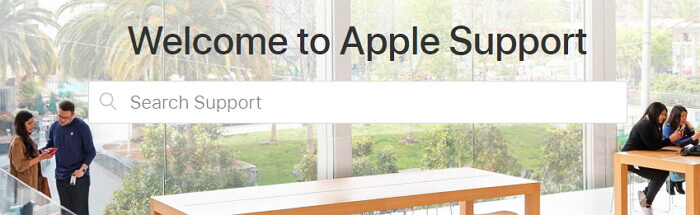
Conclusion
Les solutions que nous proposons s'adaptent aux différentes situations qui peuvent entraîner des problèmes de téléchargement et d'installation de la mise à jour iOS. Il n'est pas nécessaire de les essayer toutes et vous pouvez choisir celle en laquelle vous avez confiance et que vous préférez pour gagner du temps. Nous vous fortement recommandons iMyFone Fixppo pour réparer l'iPhone bloqué sur Installer et Mise à jour logicielle facilement.






